

Para resolver problemas de calidad de impresión concretos, como se describe en el capítulo Solución de problemas.
Para sustituir un cabezal de impresión debe proceder como sigue.
Extraiga el cabezal viejo.
Instale el cabezal de impresión nuevo.
Cebe el cabezal de impresión nuevo.
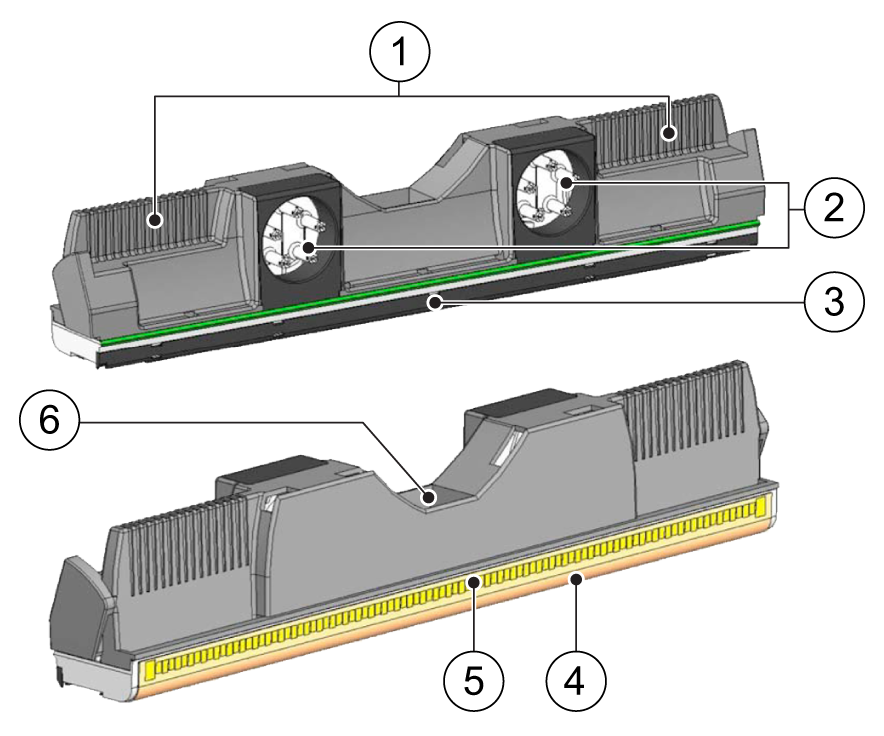
|
Componente |
|
|---|---|
|
1 |
asa de cabezal de impresión |
|
2 |
puerto para tinta |
|
3 |
guía del papel |
|
4 |
superficie de inyectores |
|
5 |
contactos eléctricos |
|
6 |
número de serie del cabezal de impresión |
Cierre la cubierta superior si aún está abierta para que el sistema pueda desbloquear los cabezales de impresión a fin de realizar una extracción segura.
Sujete la cubierta superior, empuje hacia usted la palanca de bloqueo verde (1) para soltar dicha cubierta y ciérrela (2).
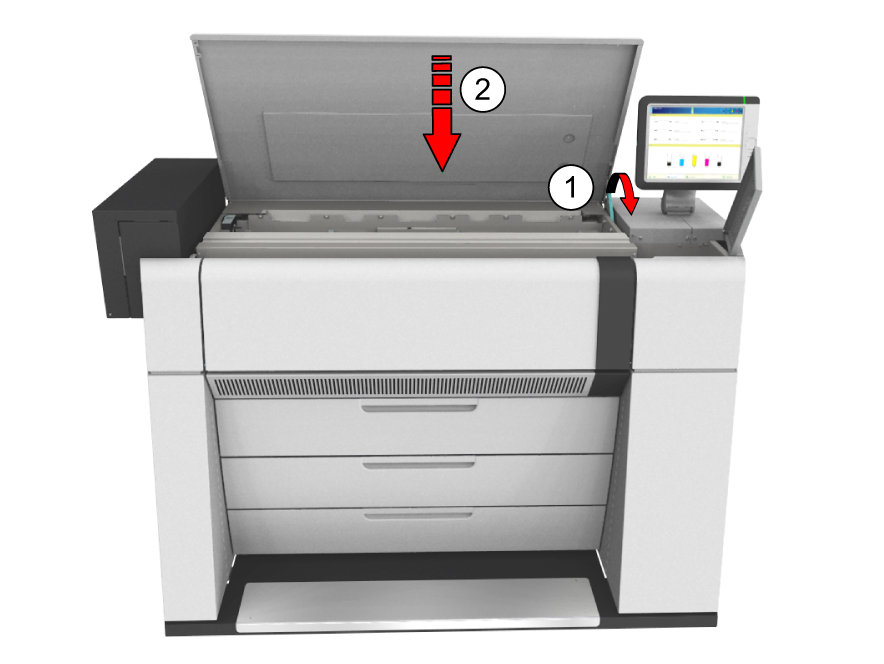
Cierre la cubierta del cajón de mantenimiento.

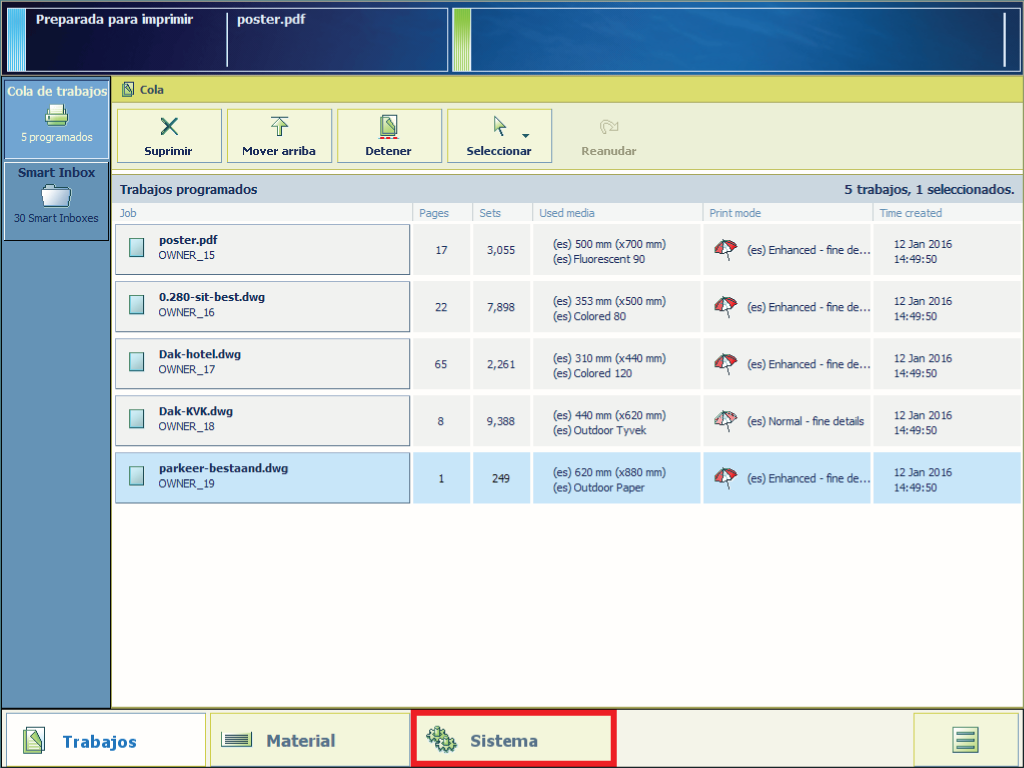
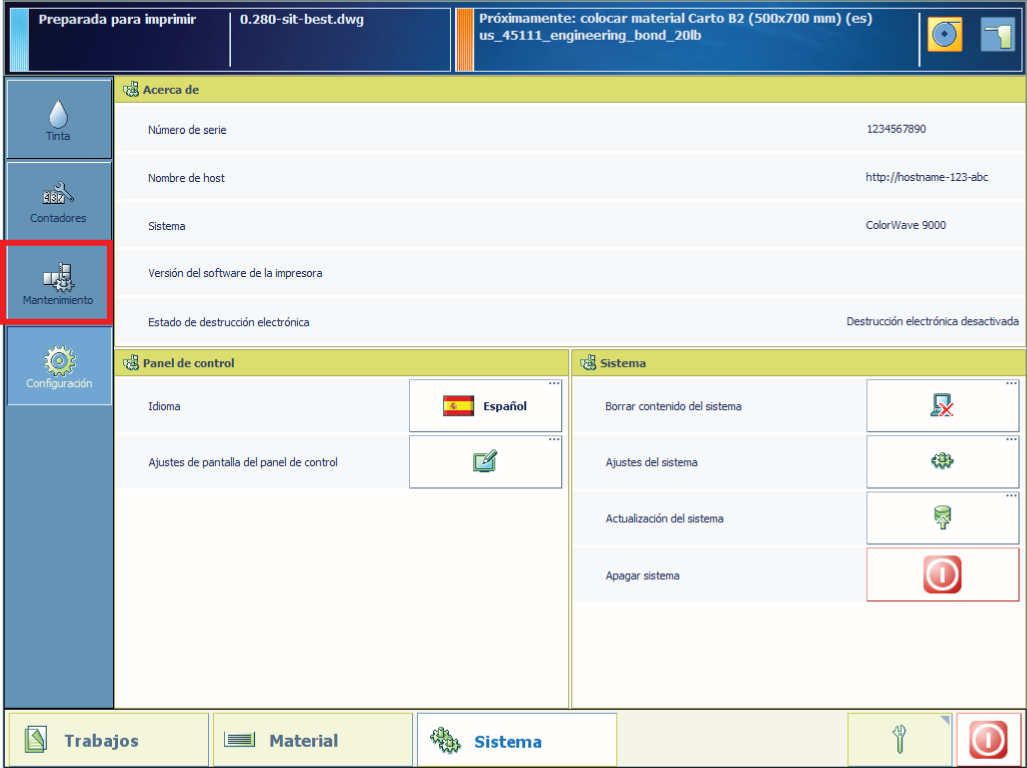
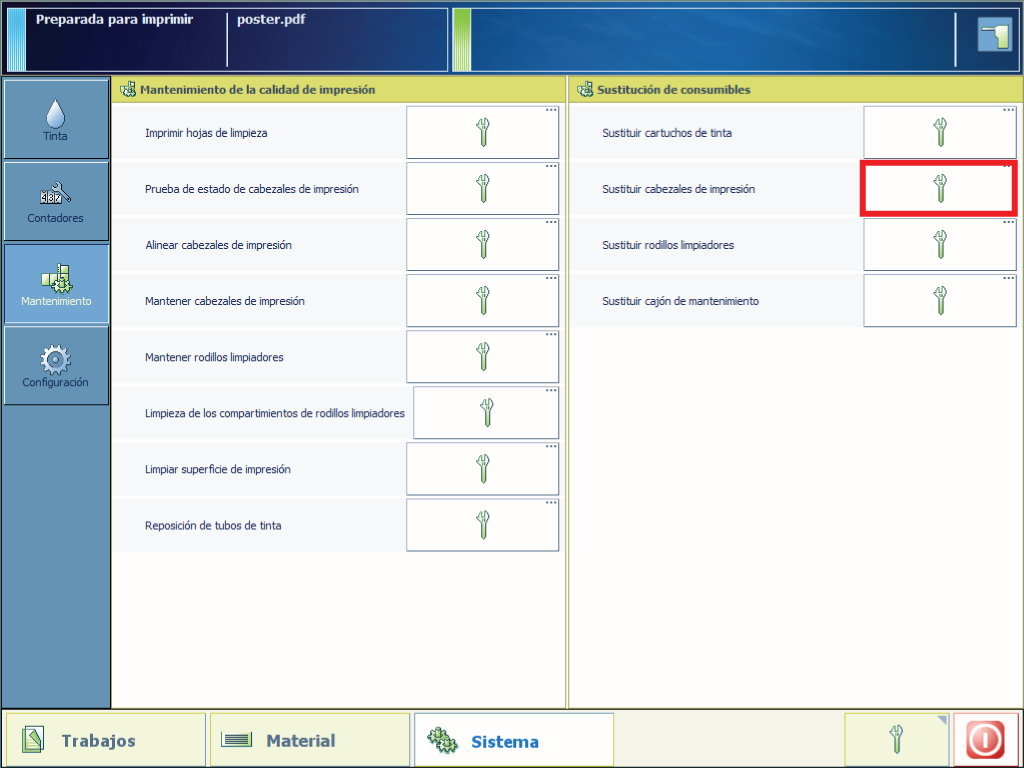
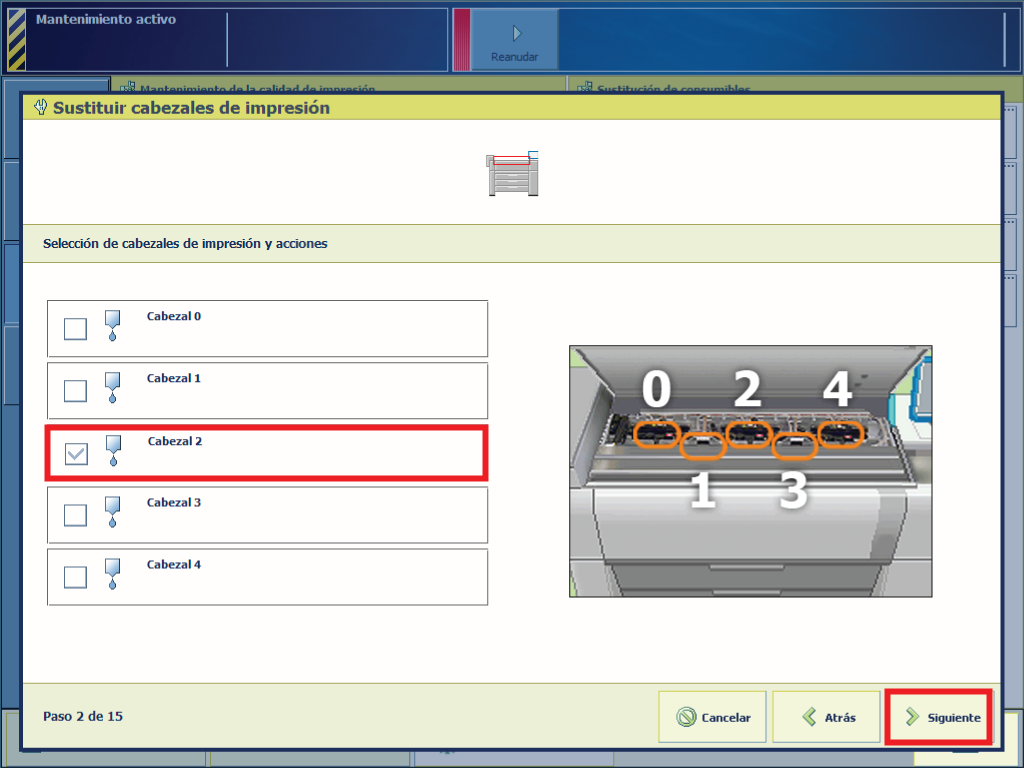
Si solo quiere colocar un cabezal nuevo, deseleccione [Extraer cabezal de impresión].
Si solo quiere cebar un cabezal nuevo, deseleccione [Extraer cabezal de impresión] y [Instalar cabezal de impresión].
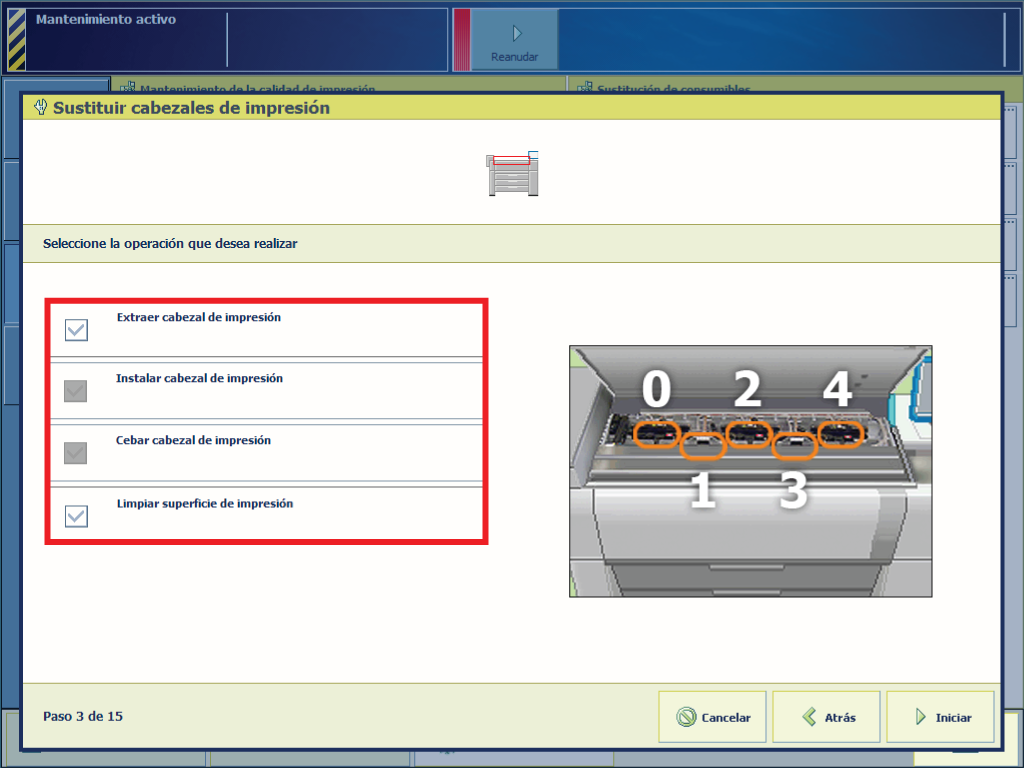
A partir de aquí también puede seguir las instrucciones en vídeo. Tras ello, continúe en el paso número 30.



No retire los conectores de la placa de control que hay detrás del cabezal de impresión.
No cierre la palanca de bloqueo del cabezal de impresión hasta que haya colocado un cabezal nuevo.
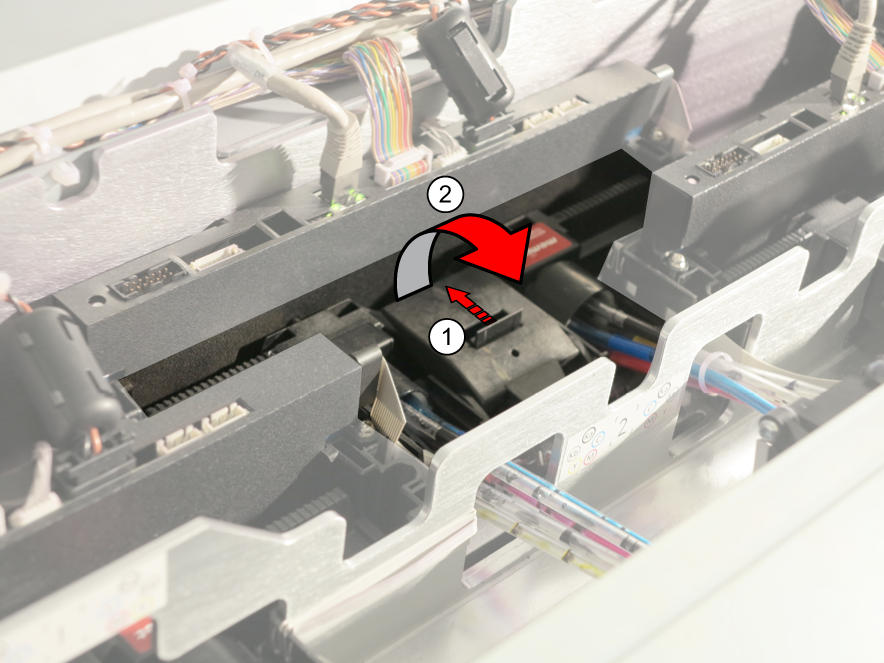



Si no tiene ninguna tapa protectora anaranjada de repuesto, deje aparte el cabezal viejo para introducirlo más tarde en la tapa protectora del cabezal nuevo.

Mantenga el cabezal dentro del envase de aluminio sellado y con la orientación prescrita hasta justo antes de introducirlo en la impresora.




No toque los puertos para tinta, la superficie de inyectores ni el área de contactos eléctricos mientras manipula el cabezal de impresión.
No deje el cabezal de impresión desprotegido sobre ninguna superficie antes de instalarlo en la impresora.
Preserve el cabezal contra la contaminación por partículas suspendidas en el aire, como el polvo o las fibras.
Reserve la tapa protectora anaranjada. La necesitará para desechar el cabezal viejo.
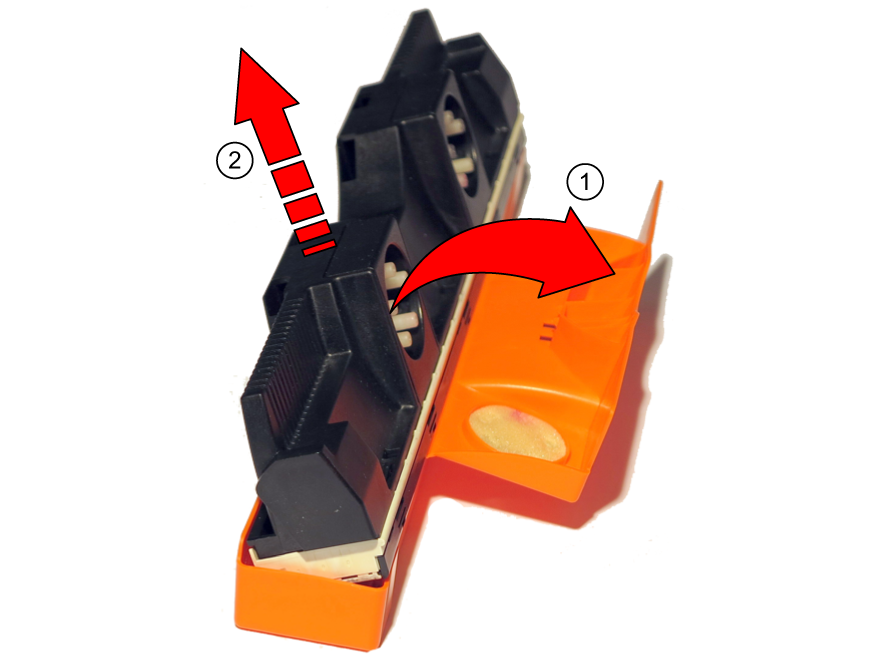





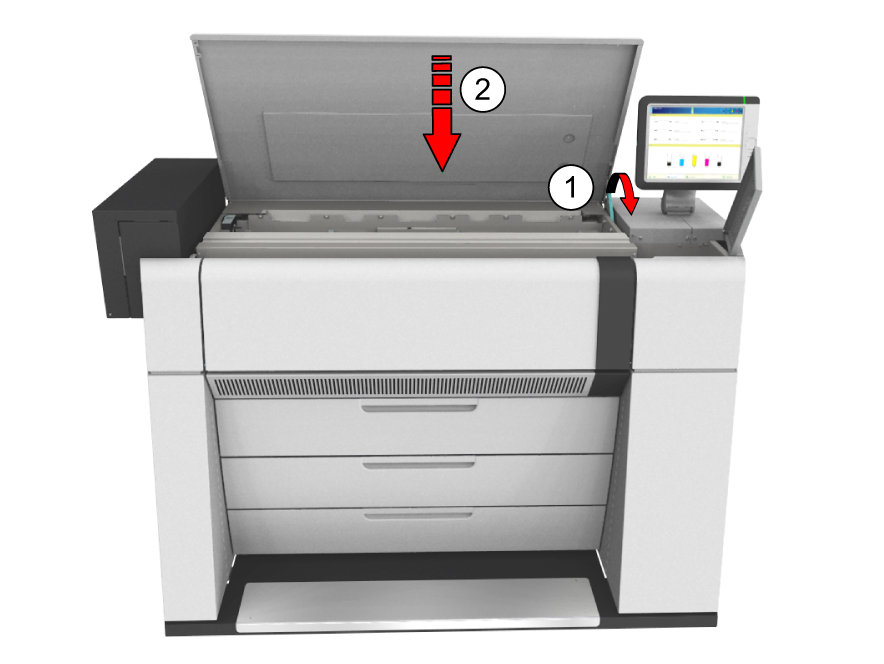

No efectúe el paso 21 de este procedimiento con los cabezales recién sustituidos.
Se recomienda efectuar la alineación automática de los cabezales de impresión después de sustituirlos.